
通常通常存在錯誤,並且在為NVIDIA視頻卡安裝軟件時。在本文中,我們認為最受歡迎的是它們,並告訴您有效排除的有效方法。
視頻教學
錯誤1:NVIDIA安裝程序失敗
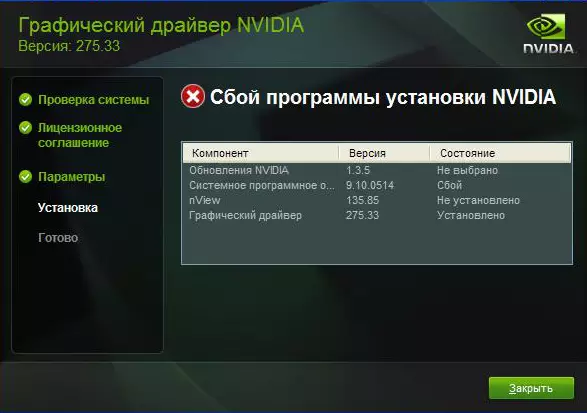
類似的錯誤是設置nvidia最常見的問題。請注意,該示例顯示了四個項目,但您可能有更多或更少。所有案例的本質將是一次性計劃失敗。您可以嘗試以幾種方式糾正錯誤。
安裝官方驅動程序。
在任何情況下都沒有嘗試安裝已使用可疑和未經驗證的網站下載的軟件。出於這些目的,有一個官方網站NVIDIA。如果您從其他來源下載了驅動程序,請訪問NVIDIA網站並從那裡下載該軟件。最好上傳和安裝最新版本的驅動程序。
清除舊版本的驅動程序系統。
為此,最好使用將絕對從各處刪除舊驅動程序的專業程序。我們建議使用顯示驅動程序卸載程序或DDU實用程序。
- 轉到實用程序的官方加載頁面。
- 我們正在尋找一個銘文“官方下載這裡”。頁面上略低。當您看到它時,只需單擊名稱即可。
- 之後,文件下載將開始到計算機。在下載過程結束時,您需要啟動文件。由於它是一個帶有擴展名為“.7z”的存檔,因此必須指定要提取整個內容的文件夾。解壓縮安裝文件。
- 在提取所有內容後,您需要轉到未包裝存檔的文件夾。在所有文件的列表中,正在尋找“顯示驅動程序卸載程序”。運行。
- 請注意,不需要該計劃。啟動“顯示驅動程序卸載程序”時,實用程序窗口將立即打開。
- 選擇開始模式。我們建議留下默認值“正常模式”。要繼續單擊左下角的按鈕“運行正常模式”。
- 下一步將是您的圖形適配器製造商的選擇。在這種情況下,我們對NVIDIA字符串感興趣。選擇它。
- 然後,您需要選擇一種從舊驅動程序清理系統的方法。我們強烈建議選擇“刪除並重新啟動”。此項目將允許程序盡可能準確地將先前軟件的所有文件刪除,直到註冊表和臨時文件。
- 單擊需要的刪除類型時,您將在更改此類驅動程序的下載設置的屏幕上看到通知。簡單地,“顯示驅動程序卸載程序”實用程序將禁用標準Windows應用程序以升級下載圖形驅動程序。這不會呈現任何錯誤。不要擔心。只需按“確定”繼續。
- 現在將從系統中刪除驅動程序文件的過程開始。完成後,程序將自動重新啟動系統。因此,將刪除所有殘余文件,您可以嘗試為NVIDIA視頻卡安裝新驅動程序。
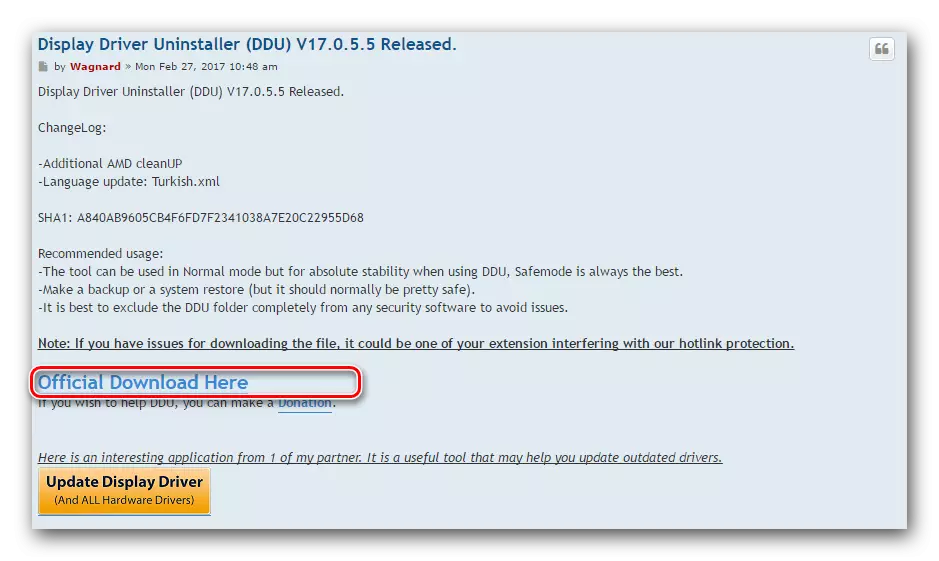
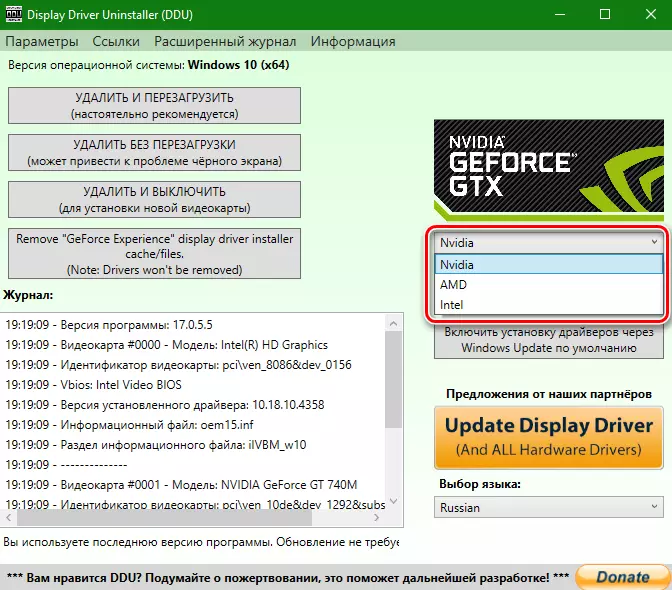
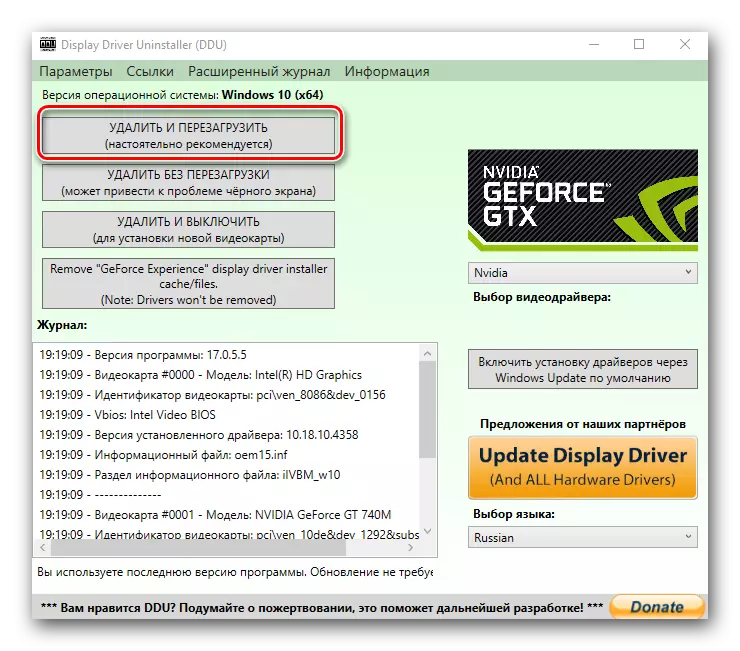
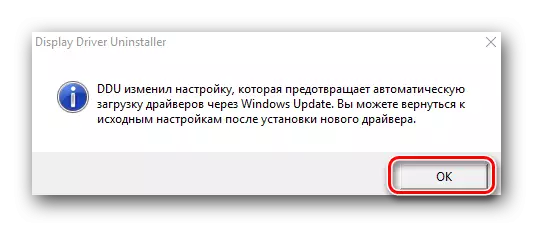
病毒軟件和防病毒。
在極少數情況下,“生命”的病毒可以在您的計算機上有助於上述錯誤。花系統掃描以識別此類害蟲。有時,病毒本身可能不會干擾,但防病毒軟件。因此,如果在檢查後沒有發現病毒,請嘗試在安裝NVIDIA驅動程序期間斷開防病毒驅動程序。有時它有所幫助。
錯誤2:不正確的位和系統版本
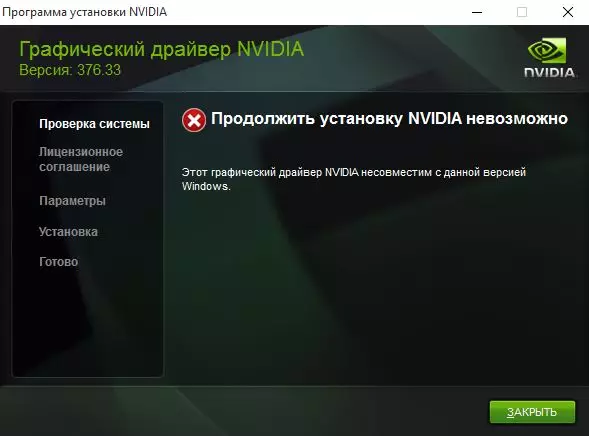
此錯誤通常意味著當您選擇驅動程序時,您就在操作系統的版本和/或其放電時被錯誤地弄錯了。如果您不知道這些參數,則需要執行以下操作。
- 在桌面上,我們正在尋找“我的電腦”圖標(適用於Windows 7及以下)或“此計算機”(Windows 8或10)。按下它右鍵單擊它,然後在上下文菜單中選擇“屬性”項。
- 在打開的窗口中,您可以查看此信息。
- 現在通過nvidia進入下載頁面。
- 在視頻卡系列中輸入數據並指定其型號。在下一行中仔細選擇您的操作系統考慮到這一點。填寫所有項目後,單擊“搜索”按鈕。
- 在下一頁上,您將能夠熟悉發現的驅動程序的詳細信息。這裡將指定下載文件的大小,驅動程序版本和其發布日期。此外,您還可以看到支持的視頻適配器列表。要下載文件,請單擊“立即下載”按鈕。
- 接下來,您閱讀許可協議。要啟動下載,請單擊“接受和下載”按鈕。
- 將開始加載所需的軟件。您只需要等待下載並安裝驅動程序。


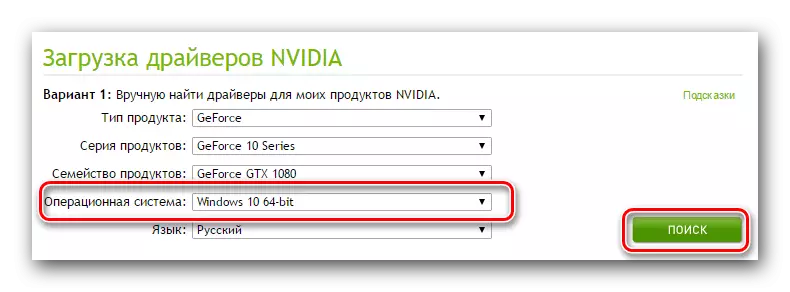
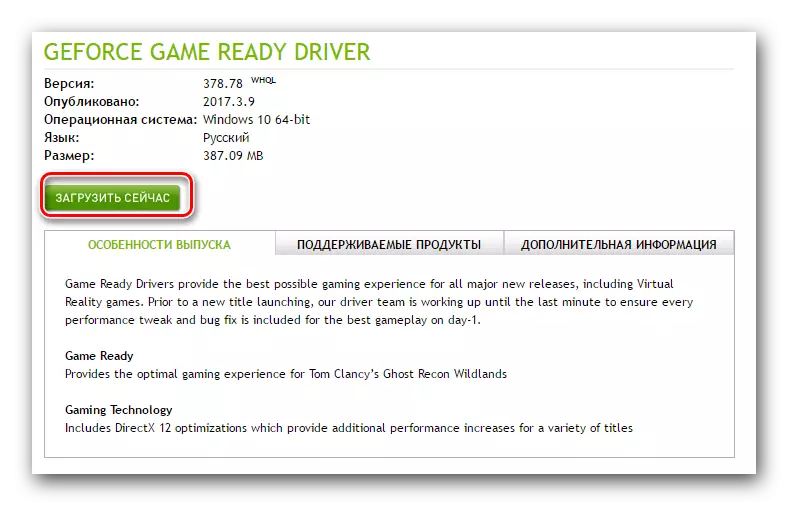
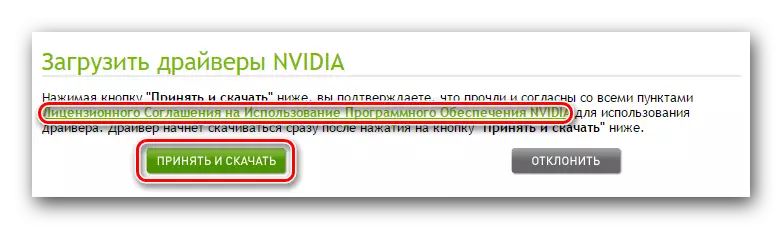
錯誤3:選擇視頻卡模型被錯誤地選擇。
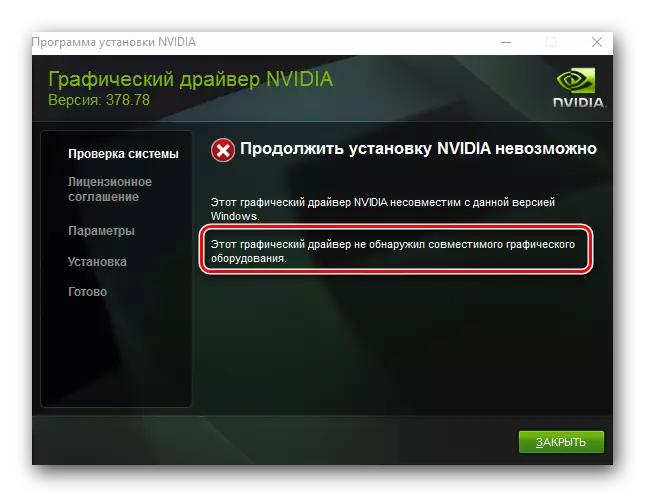
在紅色框架的屏幕截圖上突出顯示的錯誤非常常見。她說,您嘗試安裝的司機不支持您的視頻卡。如果您誤,您只需轉到NVIDIA下載頁面並仔細填寫所有物品。然後下載軟件並安裝它。但突然間你真的不知道他的視頻適配器的模型嗎?在這種情況下,您需要執行以下操作。
- 單擊鍵盤上的“Win”和“R”按鈕組合。
- 將打開“運行”窗口。在此窗口中,您必須輸入DXDIAG代碼,然後單擊“確定”按鈕。
- 在打開的窗口中,必須轉到“屏幕”選項卡(靜止PC)或“轉換器”(用於筆記本電腦)。在此標籤中,您可以查看有關視頻卡的信息。將立即指出該模型。
- 了解模型,我們轉到網站nVIDIA並加載必要的驅動程序。
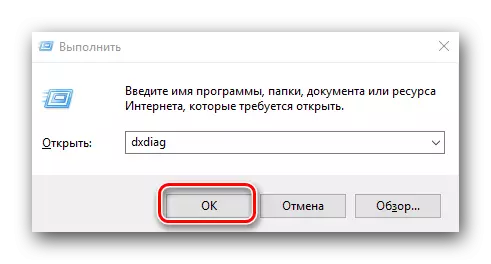
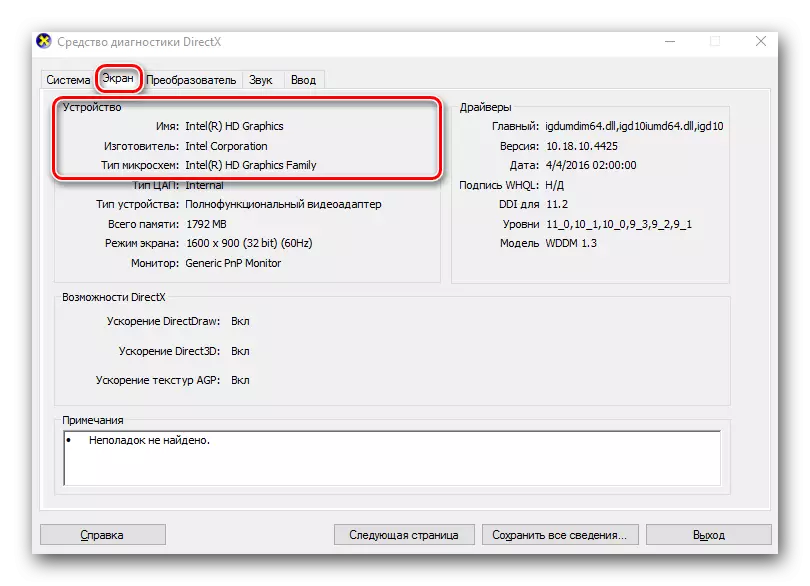
如果由於某種原因您不會以這種方式找出適配器的模型,您可以始終在ID代碼ID上進行。如何在一個單獨的課程中搜索標識符的視頻卡。
課程:通過設備ID搜索驅動程序
在安裝NVIDIA期間,我們向您展示了最常見的錯誤。我們希望您能夠解決問題。請注意,每個錯誤都可以與系統的各個功能相關聯。因此,如果您未能以上述方式糾正這種情況,請在評論中寫入。我們將單獨考慮每種情況。
